Felhasználói élmény az operációs rendszer üzembe helyezéséhez
A következőre vonatkozik: Configuration Manager (aktuális ág)
A feladatütemezés üzembe helyezése után a forgatókönyvtől függően a felhasználók különböző módokon használhatják az üzembe helyezést. Ez a cikk az operációs rendszerek központi telepítésével kapcsolatos fő felhasználói élményeket és azok konfigurálásának módját mutatja be:
- A Szoftverközpont felhasználói értesítése nagy hatású üzembe helyezés esetén
- PXE-rendszerindítási minta
- Feladatütemezési varázsló adathordozóról
- Folyamatjelző ablak a feladatütemezés futtatásakor
- Hibaablak a feladatütemezés meghiúsulásakor
Szoftverközpont
A nagy hatású üzembe helyezéshez testre szabhatja a Szoftverközpont által megjelenített üzenetet. Amikor a felhasználó megnyitja az operációs rendszer központi telepítését a Szoftverközpontban, a következő ablakhoz hasonló üzenet jelenik meg:

Az üzenet testreszabásáról ebben az ablakban további információt az Egyéni értesítés létrehozása című témakörben talál.
A szervezet nevét az ablak tetején is testre szabhatja. (A fenti példában az alapértelmezett érték látható: IT Organization). Módosítsa a Szervezet neve ügyfélbeállítást a Számítógépügynök csoportban. További információ: Tudnivalók az ügyfélbeállításokról.
További információ: A Windows telepítése a hálózaton keresztül a Szoftverközpont használatával.
Pxe
A különböző hardvermodellek különböző PXE-élményekkel rendelkeznek. A hálózatba való rendszerindításhoz az UEFI-alapú eszközök általában a kulcsot, a Enter BIOS-alapú eszközöket pedig a F12 kulcsot használják.
Az alábbi példa a Hyper-V Gen1 (BIOS) PXE felületet mutatja be:
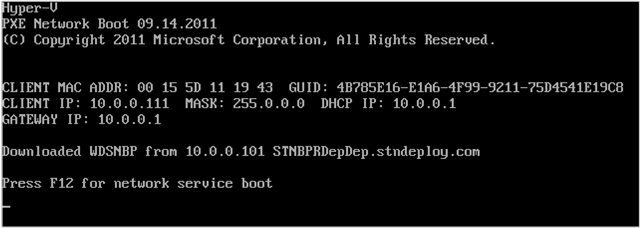
Miután az eszköz sikeresen elindult a PXE-en keresztül, a rendszerindító adathordozóhoz hasonlóan viselkedik. További információt a Feladatütemezési varázsló következő szakaszában talál.
További információ: A Windows központi telepítése a hálózaton keresztül PXE használatával.
Figyelmeztetés
Ha PXE központi telepítéseket használ, és az eszköz hardverét első rendszerindító eszközként a hálózati adapterrel konfigurálja, ezek az eszközök felhasználói beavatkozás nélkül automatikusan elindíthatják az operációs rendszer központi telepítési feladatütemezését. Az üzembe helyezés ellenőrzése nem kezeli ezt a konfigurációt. Bár ez a konfiguráció leegyszerűsítheti a folyamatot, és csökkentheti a felhasználói interakciót, nagyobb kockázatnak teszi ki az eszközt a véletlen újraimálás miatt.
Feladatütemezési varázsló
Feladatütemezési adathordozó használata esetén a feladatütemezési varázsló fut a folyamat irányításához.
Üdvözli a feladatütemezési varázsló!
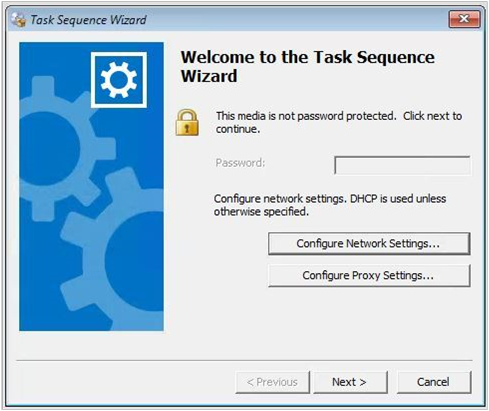
Ha jelszóval védi az adathordozót, a felhasználónak meg kell adnia a jelszót ezen az üdvözlőlapon.
Válassza a Hálózati beállítások konfigurálása lehetőséget egy statikus IP-cím vagy más egyéni hálózati beállítás megadásához. Ellenkező esetben az eszköz alapértelmezés szerint DHCP-t használ.
Ha a hálózat proxyt igényel, válassza a Proxybeállítások konfigurálása lehetőséget.
Válasszon ki egy futtatandó feladatütemezést
Ha egynél több feladatütemezést helyez üzembe az eszközön, ezen a lapon kiválaszthatja a feladatütemezést. Ügyeljen arra, hogy a feladatütemezéshez a felhasználók által érthető nevet és leírást használjon.
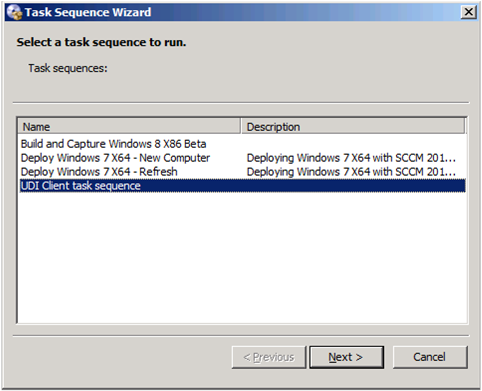
Feladatütemezési változók szerkesztése
Ha a feladatütemezési változók üres értékekkel rendelkeznek, a varázsló megjeleníti a változóértékek szerkesztésére vonatkozó lapot.
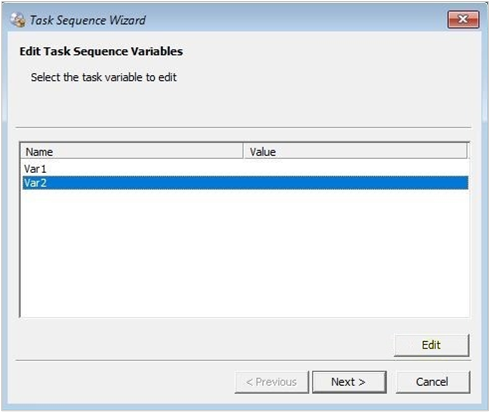
Visszatérés a hiba előző oldalára
Amikor feladatütemezést futtat, és hiba történik, visszatérhet a feladatütemezési varázsló egy korábbi lapjára. A Configuration Manager korábbi verzióiban hiba esetén újra kellett indítania a feladatütemezést. A következő esetekben használja az Előző gombot:
Amikor egy számítógép elindul a Windows PE környezetben, a feladatütemezés rendszerindítási párbeszédpanelje megjelenhet, mielőtt a feladatütemezés elérhetővé válik. Ha ebben a forgatókönyvben a Tovább lehetőséget választja, a feladatütemezés utolsó oldala megjelenik egy üzenettel, amely szerint nincsenek elérhető feladatütemezések. Most az Előző lehetőséget választva ismét megkeresheti az elérhető feladatütemezéseket. Ezt a folyamatot addig ismételheti, amíg a feladatütemezés elérhetővé nem válik.
Ha feladatütemezést futtat, de a függő tartalomcsomagok még nem érhetők el a terjesztési pontokon, a feladatütemezés meghiúsul. Ha a hiányzó tartalom még nem lett terjesztve, terjessze most. Vagy várja meg, amíg a tartalom elérhetővé válik a terjesztési pontokon. Ezután válassza az Előző lehetőséget, hogy a feladatütemezés újra megkeresse a tartalmat.
Indítás előtti parancsok
A feladatütemezési adathordozókat vagy rendszerindító lemezképeket testre szabhatja egy indítás előtti parancs futtatásához. A feladatütemezés indítása előtt fut egy indítás előtti parancs. Az alábbi műveletek a leggyakoribbak közé tartoznak:
- Kérje meg a felhasználót, hogy adjon meg dinamikus értékeket, például a számítógép nevét
- Hálózati konfiguráció megadása
- Felhasználói eszköz kapcsolatának beállítása
Az indítás előtti parancs egy szkripttel vagy programmal megadott parancssor. A felhasználói élmény az adott szkriptre vagy programra egyedi.
További információért olvassa el az alábbi témaköröket:
- Indítás előtti parancsok feladatütemezési adathordozóhoz
- Rendszerindító lemezképek kezelése
- Feladatütemezési adathordozó
Feladatütemezés állapota
A feladatütemezés futtatásakor megjelenik a Telepítés állapota ablak:
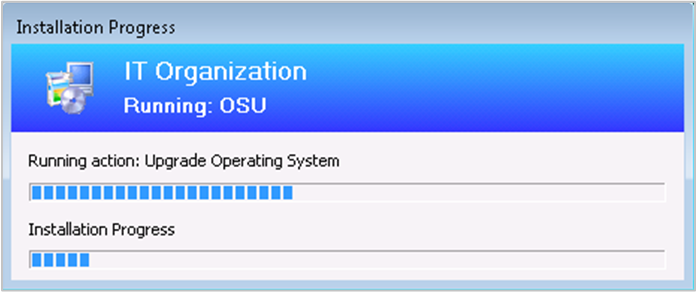
Ez az ablak mindig felül van; áthelyezheti, de nem zárhatja be vagy kicsinyítheti.
Az ablak tetején testre szabhatja a szervezet nevét. (A fenti példában az alapértelmezett érték látható:
IT Organization). Módosítsa a Szervezet neve ügyfélbeállítást a Számítógépügynök csoportban. További információ: Tudnivalók az ügyfélbeállításokról.Tipp
A feladatütemezés ezt az értéket a csak olvasható változóban tárolja _SMSTSOrgName.
Az alcímet testreszabhatja. (A fenti példában az alapértelmezett érték látható.
Running: <task sequence name>) A feladatütemezés tulajdonságainál válassza az Egyéni szöveg használata az állapotértesítés szövegéhez beállítást. Legfeljebb 255 karaktert engedélyez.Futó művelet: Az első sorban az aktuális feladatütemezési lépés neve látható. Az alatta lévő folyamatjelző sáv a feladatütemezés teljes befejezését mutatja.
A második sor csak néhány olyan lépést mutat be, amelyek részletesebb előrehaladást biztosítanak.
A TSDisableProgressUI feladatütemezési változóval szabályozhatja, hogy a feladatütemezés mikor jelenítsen meg előrehaladást.
A folyamatjelző ablak teljes letiltásához tiltsa le a Feladatütemezési folyamat megjelenítése beállítást a feladatütemezés központi telepítésének Felhasználói élmény lapján.
A feladatütemezési folyamat ablaka a következő információkat tartalmazza:
Az aktuális lépés számát, a lépések teljes számát és a készültségi szintet jeleníti meg
Megnövelte az ablak szélességét, hogy több helyet biztosítson a szervezet nevének egyetlen sorban való megjelenítéséhez
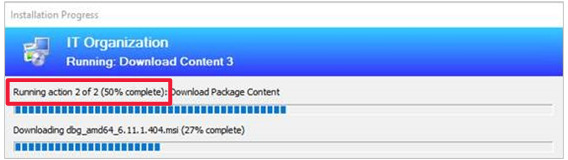
Alapértelmezés szerint a feladatütemezési folyamat ablaka a meglévő szöveget használja. Ha nem végez módosításokat, az továbbra is ugyanúgy működik, mint a korábbi verziókban. Az állapotinformációk megjelenítéséhez adja meg a TSProgressInfoLevel feladatütemezési változót.
A készek száma és százalékos aránya csak általános útmutatási célokra szolgál. Ezek az értékek a feladatütemezés lépéseinek teljes számán alapulnak. Összetettebb, feladatütemezési logikán alapuló, feltételesen futó lépésekkel rendelkező feladatütemezés esetén a folyamat nem lineáris lehet.
Az összes lépés száma nem tartalmazza a következő elemeket a feladatütemezésben:
Csoportok. Ez az elem más lépések tárolója, nem maga a lépés.
A Feladatütemezési lépés futtatása lépés példányai. Ez a lépés más lépések tárolója.
Explicit módon letiltott lépések. Egy letiltott lépés nem fut a feladatütemezés során.
Letiltott csoportban nem számítja meg az engedélyezett lépéseket.
Feladatütemezési hiba
Ha a feladatütemezés sikertelen, megjelenik a Feladatütemezési hiba ablak.
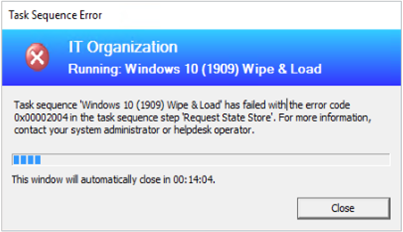
A fejlécadatokat ugyanúgy szabhatja testre, mint a feladatütemezési folyamat ablakát.
Megjeleníti a feladatütemezés nevét, egy hibakódot és egy általános üzenetet a felhasználók számára. Például:
Task sequence: Upgrade to Windows 10 Enterprise has failed with the error code (0x80004005). For more information, contact your system administrator or helpdesk operator.Az ablak automatikusan bezárul egy időtúllépési időszak után. Ez az időtúllépés alapértelmezés szerint 15 perc. Ezt az értéket az SMSTSErrorDialogTimeout feladatütemezési változóval szabhatja testre.
A 2103-es verziótól kezdődően, ha a feladatütemezés azért hiúsul meg, mert az ügyfél nem felel meg a Készültség ellenőrzése lépésben konfigurált követelményeknek, a felhasználó most további részleteket láthat a sikertelen előfeltételekről. Továbbra is megjelenik a gyakori "feladatütemezési hiba" üzenet, de kiválaszthatnak egy lehetőséget a Vizsgálat gombra. Ez a művelet megjeleníti az eszközön sikertelen ellenőrzéseket.
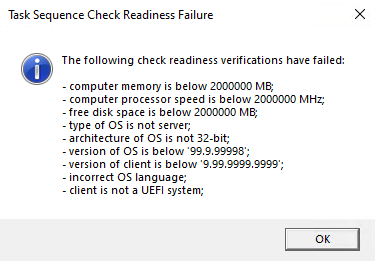
Visszajelzés
Hamarosan elérhető: 2024-ben fokozatosan kivezetjük a GitHub-problémákat a tartalom visszajelzési mechanizmusaként, és lecseréljük egy új visszajelzési rendszerre. További információ: https://aka.ms/ContentUserFeedback.
Visszajelzés küldése és megtekintése a következőhöz: